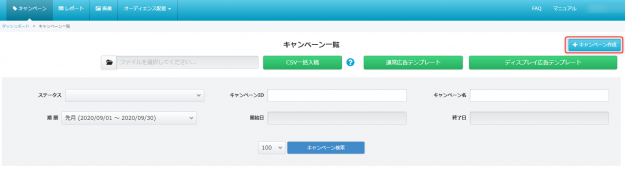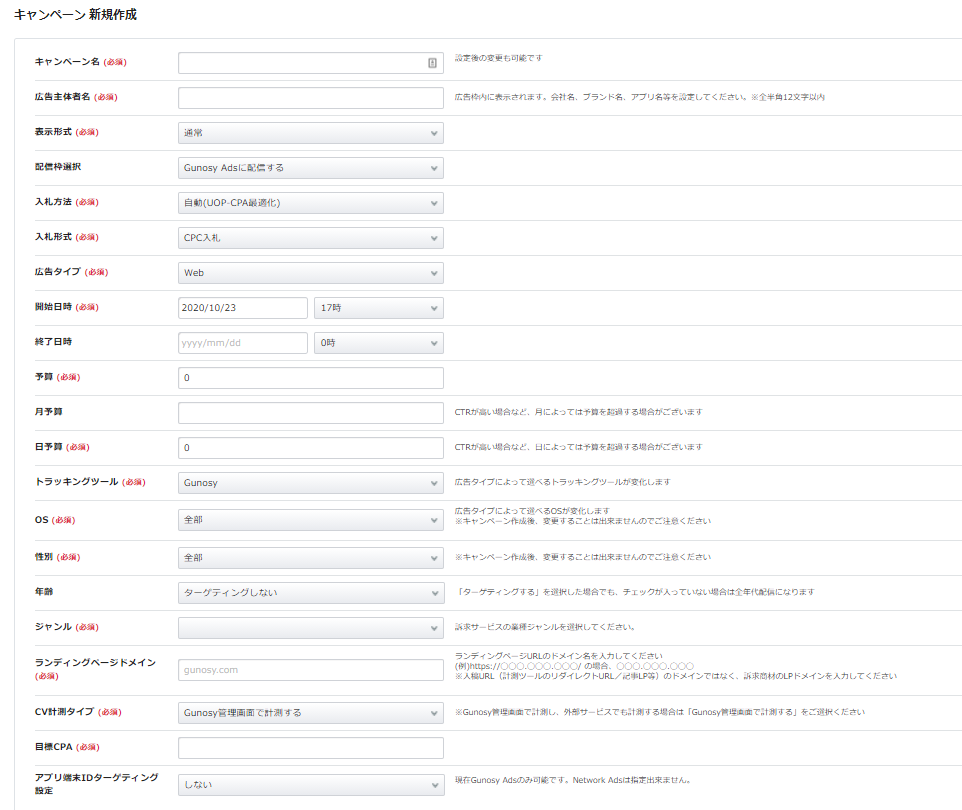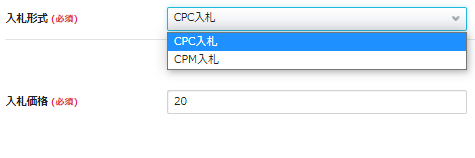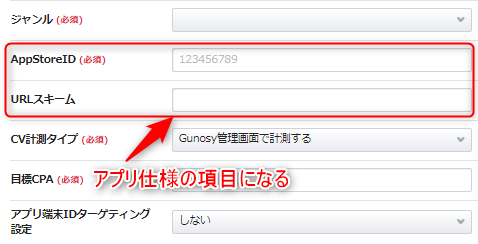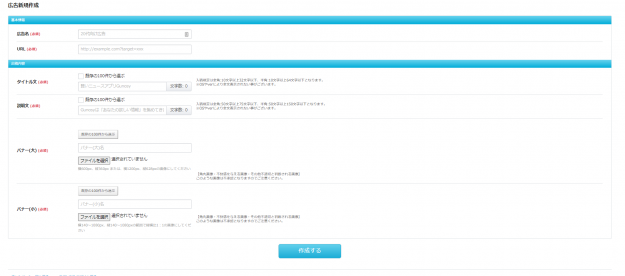みなさんこんにちは。
今回は株式会社Gunosy社が提供するGunosy Ads(運用型)の設定方法についてご紹介します。今回はキャンペーンや広告の作成など、基本的な構築について解説していきます。キャンペーンの設定項目は他媒体には無い細かい項目もあったりして興味深い内容となっているので、ぜひご一読いただければと思います。
そもそもGunosyって?
そもそもGunosyとは?という方や、Gunosy Adsの簡単な概要を知りたい方は以下、弊社過去記事をご参照ください。
過去記事:Gunosy Adsのご紹介
キャンペーンの設定
それでは、早速キャンペーンの設定方法を解説していきます。以下、キャプチャ内にもあるように入稿用のテンプレートをダウンロードしCSVとして入稿する方法もありますが、個人的には管理画面で作成した方が手間がかからないと感じたので、今回は管理画面での設定方法をご紹介します。
ということで、画面右上の「キャンペーン作成」をクリックします。
そうすると、こんな感じの設定画面が出てきます。意外と項目が多い…。
1つ1つの項目について、簡単にご紹介します。
キャンペーン名・広告主体者名
名前の通りキャンペーン名と広告主体者名を入力します。広告主体者名は全半角12文字までしか入らないので、会社名が収まらない場合はブランド名でも問題ありません。
表示形式
表示形式を選択します。Gunosy Adsに出稿する場合「通常」しか選択肢がないので、そのまま「通常」を選択しましょう。
配信枠選択
ここではGunosy Adsに配信するかNetwork Adsに配信するかを選択します。
- Gunosy Ads:Gunosyのアプリ内で広告を配信(Newspass、LUCRA含む)
- Network Ads:Gunosy社が提携しているパートナーメディアに広告を配信
Network Adsは上記の通りGunosy外の様々なサイトへ配信することが出来ます。Facebook広告で言うオーディエンスプラットフォームのようなものですね。ちなみに、Network Adsに配信する場合は表示形式に「ディスプレイ」の項目が追加され入稿規定なども変わってきます。
入札方法
入札方法については、以下の4つから選択できます。
- 自動(UOP-CPA最適化)
- 自動(クリック数最大化)
- 手動(自社運用)
- 手動(媒体社運用)
自動(UOP-CPA最適化)というのは、簡単に言うと機械学習を利用して最適化を行うことであり、成果重視の配信を行う場合はこちらの入札方法がオススメです。
手動(媒体社運用)については活用したことがないので正直あまりよくわかってはいませんが、言葉の通り受け取れば入札調整を媒体社が代わりにやってくれるということでしょうか。Gunosyではアカウント毎に担当者がついていることもあるので、そういったサポートもしてくれるということなのかもしれません。
入札形式・入札価格
入札形式・入札価格を設定します。入札形式はCPC形式(クリック課金)か、CPM形式(インプレッション課金)から選択できます。他の媒体を運用したことのある方ならある程度理解しているとは思いますので、任意の入札形式・入札価格を設定しましょう。
広告タイプ
広告タイプは「Web」か「アプリ」から選択できます。他の媒体同様ユーザーをLPに誘導しアクション獲得を狙うか、アプリのダウンロード獲得を狙うかということですね。どちらを選択するかで以降の項目が変わってくるため、今回は「Web」配信の項目でご紹介します。
ちなみにアプリを選択すると赤枠内の項目が変化します。
日時~予算
日時~予算を設定します。
- 開始日時
- 終了日時
- 予算
- 月予算
- 日予算
「予算」はキャンペーン全体で使用する予算を指定し、「月予算・日予算」はそれぞれ期間ごとに使用したい予算を指定します。月予算のみ任意の項目なので、例えば「予算」で全体予算だけ指定して「日予算」で1日ごとに予算を管理するということも可能です。
トラッキングツール
Gunosy AdsではGunosy社が用意したトラッキングツールだけでなく、各社外部のトラッキングツールを活用することも可能です。
種類としてはかなり多くのトラッキングツールに対応している印象なので、社内で独自のトラッキングツールを活用している場合は選択すると良いでしょう。特にこだわりがなければ「Gunosy」を選択すれば問題ないです。
ユーザー属性
各種ユーザー属性を設定します。
- OS
- 性別
- 年齢
例えば「OS」であれば、「iOS」か「Android」を選んでターゲティングすることができます。性別や年齢なども他の媒体同様設定することが出来るため、狙いたいユーザー属性を選択するようにしましょう。
CV計測タイプ
管理画面上とは順番が前後しますが、CV計測タイプを選択します。
- Gunosy管理画面で計測する
- 外部サービスのみで計測(Gunosy管理画面未反映)
- 計測しない
簡単に言うと、Gunosyの計測機能を活用するなら「Gunosy管理画面で計測する」を選択し、完全に外部ツールのみで管理するなら「外部サービスのみで計測(Gunosy管理画面未反映)」を選択すれば問題ないです。
また、「Gunosy管理画面で計測する」を選択したとしても、トラッキングツールの項目にあるような外部ツールを活用することはできます。そのため、個人的にはすべての配信において「Gunosy管理画面で計測する」を選択しておけば問題ないと思っています。(要はGunosyの管理画面にも成果数を反映させたいですか?ということだと思います)
アプリ端末IDターゲティング設定
ここではアプリ配信を行う際に端末IDを指定して配信を行うことが出来ます。指定したいアプリ端末IDをCSVにまとめてアップロードすることで配信が可能となります。Google広告でいうところのカスタマーマッチのような配信だと認識しています。
※この設定は任意なので、アプリ配信時に必須というわけではありません。
その他各種設定
その他必須項目として以下、設定します。
- ジャンル
- ランディングページドメイン
- 目標CPA
「ジャンル」は配信する商材に近しい業種を選択します。
「目標CPA」は入札方法に関わらず設定する必要があります。一説によれば、業種や目標CPAは広告主がどんな商材でどの規模感の予算でこれらの項目を設定しているかを媒体社がデータ集計し今後の改善に役立てているとのことです(あくまで噂なので真偽は不明です)
以上すべての項目を選択し「作成する」を押したらキャンペーンの設定は完了です。
広告の設定
キャンペーンの作成が完了したら広告を作成しましょう。広告一覧画面にいき「新規広告」をクリックします。
そうすると、以下のような設定画面に遷移します。
入稿規定
テキストの文字数や画像のサイズなどは公式でわかりやすくまとめられているので、以下をご確認いただければと思います。
その他使用可能な記号なども含めて公式が一覧をまとめたPDFがありますのでまずはここを見るのが良いと思います。必要事項を入力して「作成する」を押したら広告の設定は完了、あとは審査を待つのみです。
参考:管理画面マニュアル
余談
広告の設定が完了したらもちろん審査に入るのですが、Gunosy Adsでは(おそらく)すべての広告が人の目で審査されています。そのため、ポリシーに抵触している広告はもちろん、誤字・脱字が含まれている広告も審査不承認になることがあります。
(例)「りんごが通飯でお得に買える!」→通飯の「飯」の字が「販」ではないため不承認
さらに不承認になった場合問い合わせることで具体的にどの部分が不承認要因となったかも回答をもらうことが出来ます。誤字・脱字に関しては入念にチェックして入稿するのはもちろんですが、もしミスがあった場合でも不承認となり気づくことができた、というケースもあるのでありがたいですね。
まとめ
今回はGunosy Adsの配信を行うための設定方法についてご紹介しました。記事内で紹介した公式の管理画面マニュアルでもある程度解説されていますが、キャンペーン作成時の設定項目が多かったりと悩みそうな部分を中心に解説しました。これからGunosy Adsの配信を検討されている方の参考になれば幸いです。
また、今回はキャンペーンや広告などの基本的に入稿について解説しましたが、次回はコンバージョン計測の設定方法についても解説できればと思います。